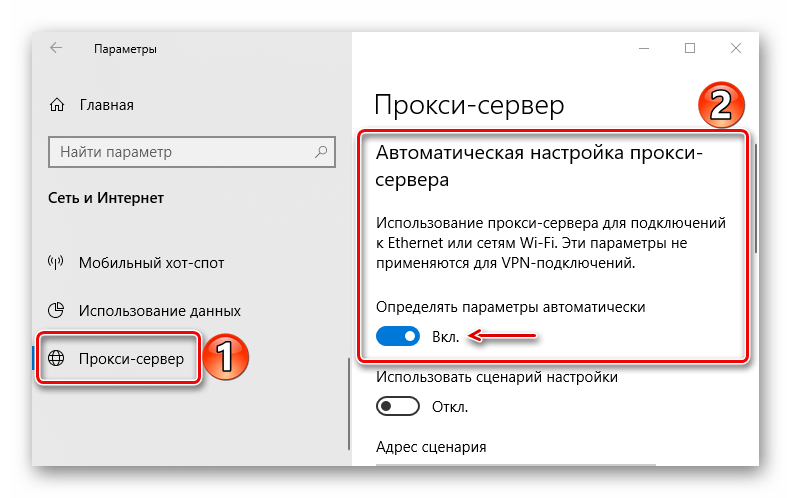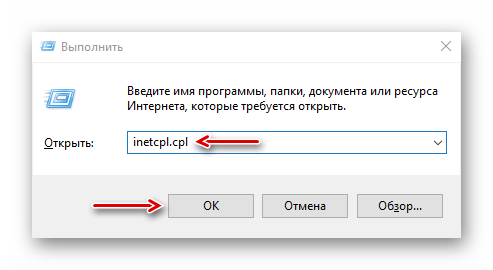Прокси-сервер – посредник между компьютером и интернетом. Это дополнительная мера обеспечения конфиденциальности, позволяющая посещать веб-сайты с любого браузера и скрывать при этом реальный ip-адрес. Он повышает производительность сети за счет кэширования данных и сокращения запросов на удаленные сервера. А в корпоративных сетях его используют для блокировки рекламы, спама или ограничения доступа сотрудникам к определенным ресурсам, например, социальным сетям. Сегодня мы расскажем, как настроить прокси-сервер на Windows 10.
Поиск прокси-серверов
Существует два способа получения серверов-посредников. Их можно найти в бесплатном доступе, а можно купить один или сразу несколько штук. В принципе, и те, и другие работают, но качество их сильно отличается. Бесплатные прокси менее надежные, так как часто сбоят, зависают и отваливаются. Это публичные сервера, которыми пользуется большое количество людей, а значит, угроза конфиденциальности и безопасности пользовательских данных сохраняется.
Платные варианты более стабильные и быстрые, отличаются множеством настроек, высоким уровнем безопасности, анонимности и технической поддержки от провайдера. Под покупкой понимается аренда сервера на определенный срок. Чтобы пользоваться частными серверами, иногда необходима авторизация по ip-адресу или логину и паролю. Рассмотрим, как получить бесплатный сервер-посредник на примере сервиса HideMy.name:
Перейти нас страницу онлайн-базы прокси-листов HideMy.name
- Запускаем сервис, открываем вкладку «Прокси-лист» и попадаем в онлайн-базу прокси-листов.
- Прокручиваем страницу вниз, настраиваем параметры поиска и жмем «Показать».
- В списке ниже выбираем подходящую позицию, а затем копируем ip-адрес и порт.
- С помощью того же ресурса проверяем работоспособность прокси. Переходим во вкладку «Прокси-чекер».
- Прокручиваем страницу вниз, в поле «Список прокси» вставляем скопированные данные и жмем «Начать проверку».
- Если сервер рабочий, используем его в настройке. В противном случае, придется поискать другой.
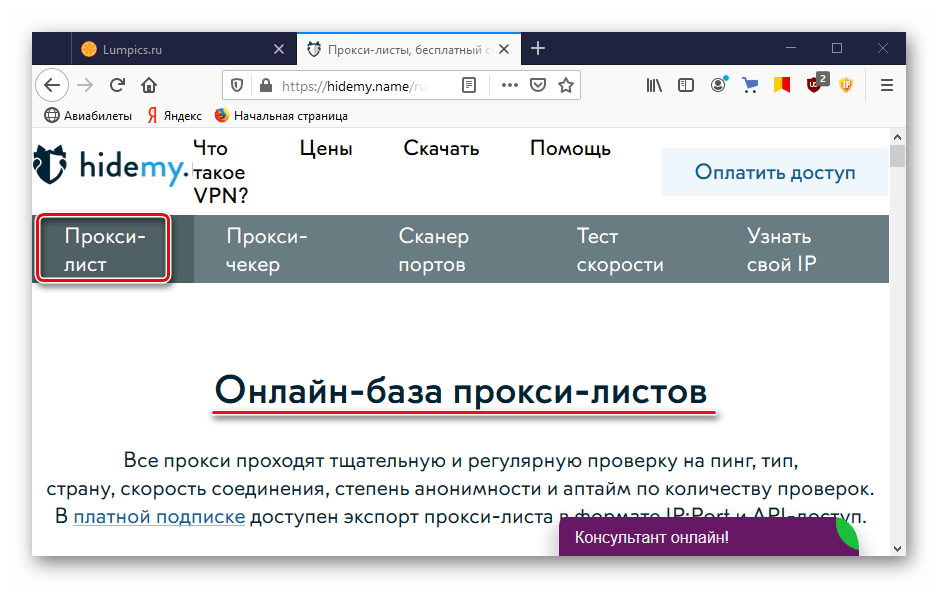
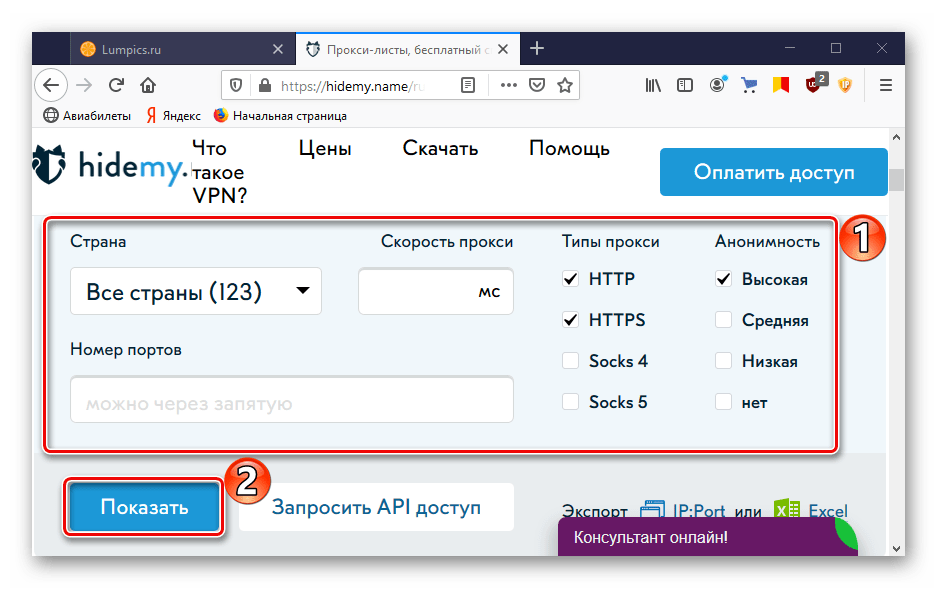
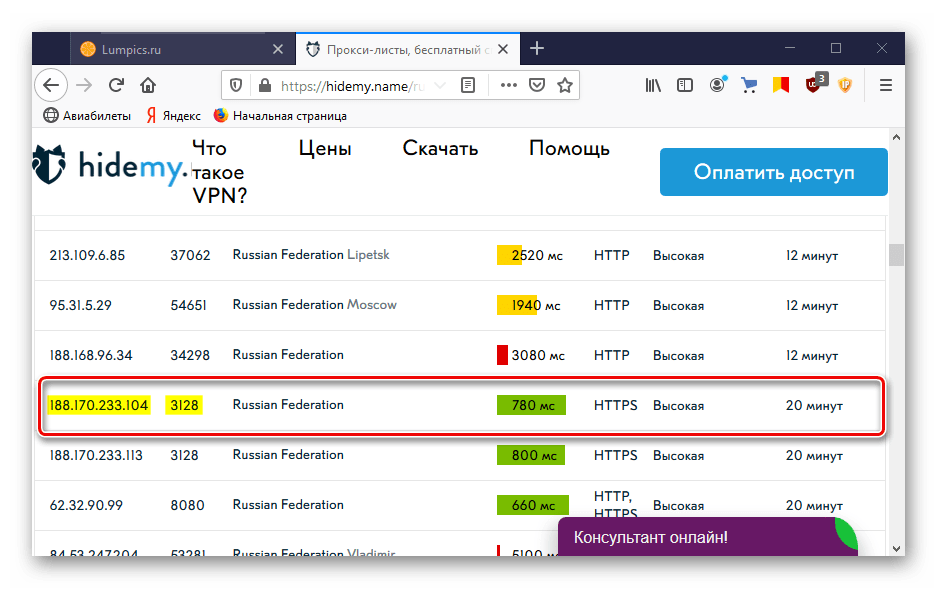
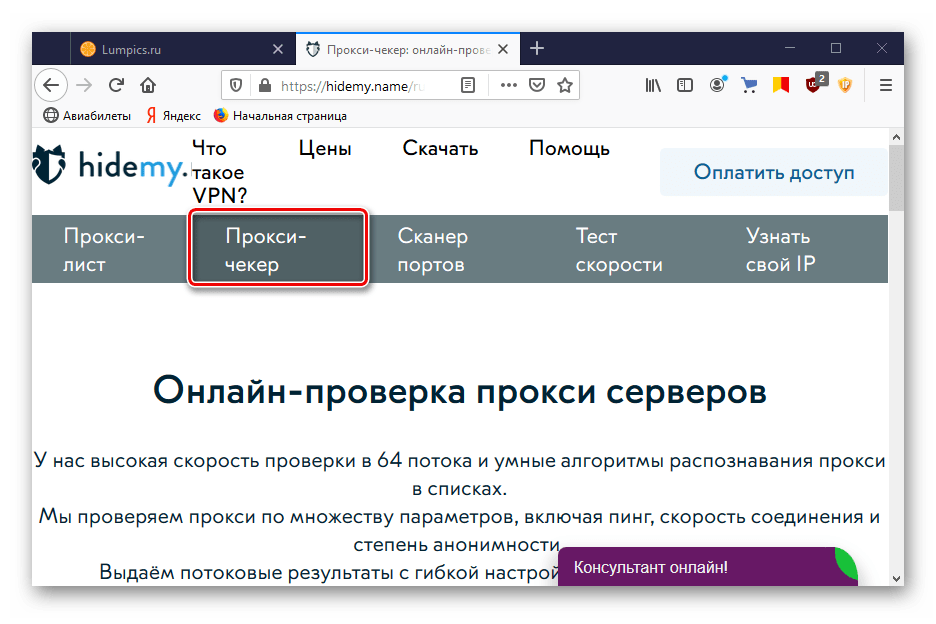
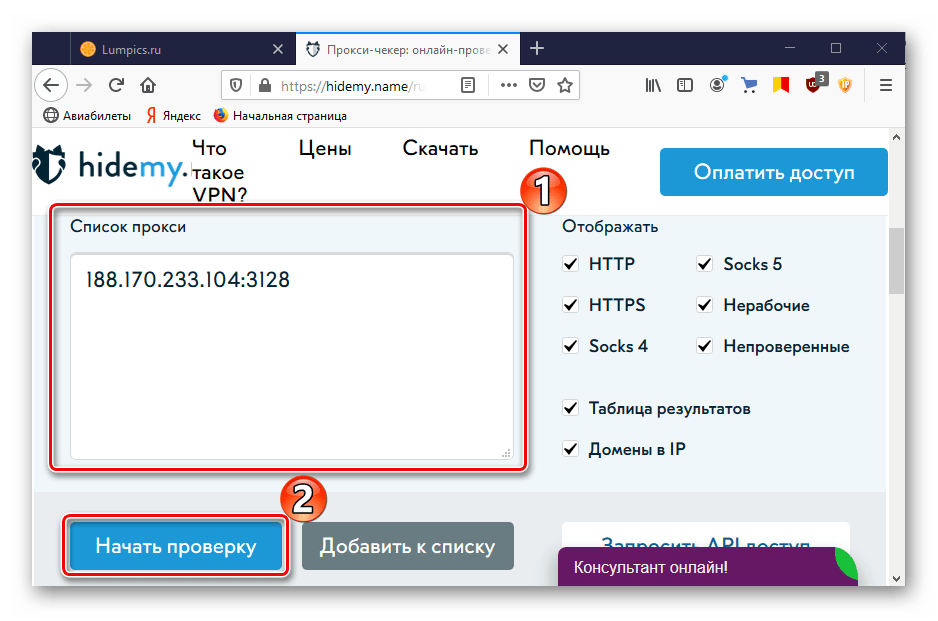
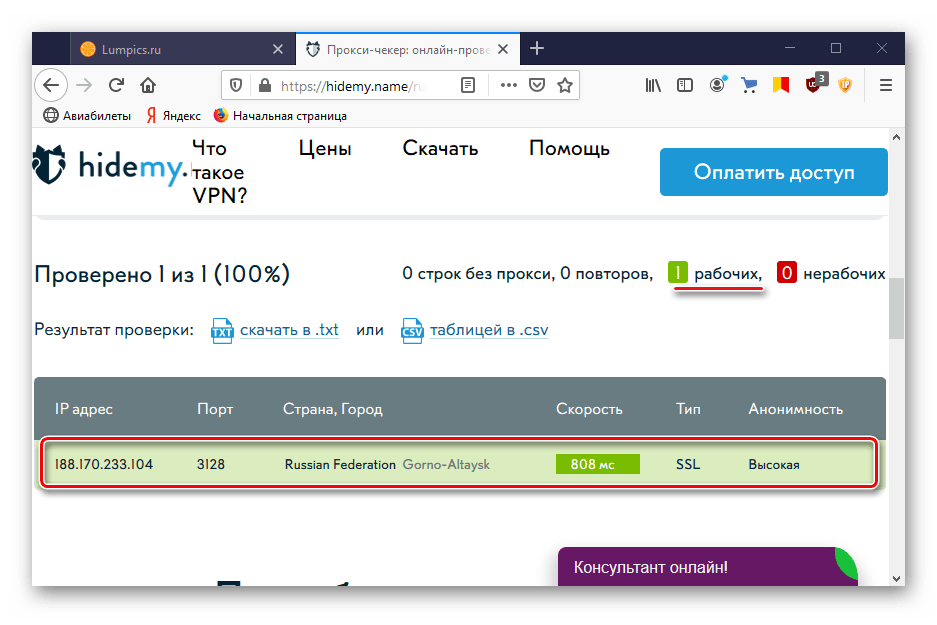
Администрация сайт HideMy.name сразу предупреждает, что не владеет этими proxy-серверами и не несет ответственности за их качество. Ресурс просто собирает бесплатные прокси с различных сайтов и форумов, поэтому даже при подтверждении их работоспособности проблемы не исключены. Например, для доступа могут потребоваться имя пользователя и пароль, которые никто не предоставит. В этом случае придется поискать другой рабочий вариант без авторизации либо воспользоваться ресурсами с платными прокси (Youproxy, Proxyseller и др.).
Вариант 1: «Параметры» системы
Первый вариант настройки proxy в Виндовс 10 осуществляется через «Параметры» системы.
- Правой кнопкой мышки щелкаем по меню «Пуск» и открываем «Параметры» Windows.
- Переходим в раздел «Сеть и Интернет».
- Открываем вкладку «Прокси-сервер». При выборе автоматической настройки будет запущена служба автообнаружения прокси. Система попытается найти и скачать скрипт конфигурации, который будет использоваться для обработки запросов.
Также можно запустить уже готовый сценарий. Такой способ подключения обычно применяют в корпоративных сетях, а скрипт выдает системный администратор компании. Нас интересует ручная настройка, так как proxy уже получен.
- Переходим в блок «Настройка прокси-сервера вручную», включаем «Использовать прокси-сервер», затем указываем его порт и адрес.
- Прокручиваем страницу ниже. Если необходимо, указываем адреса, для которых использовать сервер-посредник не нужно. Ставим галочку напротив пункта «Не использовать прокси-сервер для локальных адресов» и жмем «Сохранить».
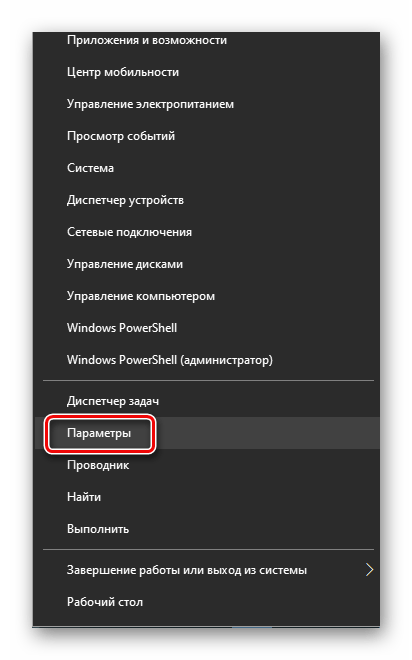
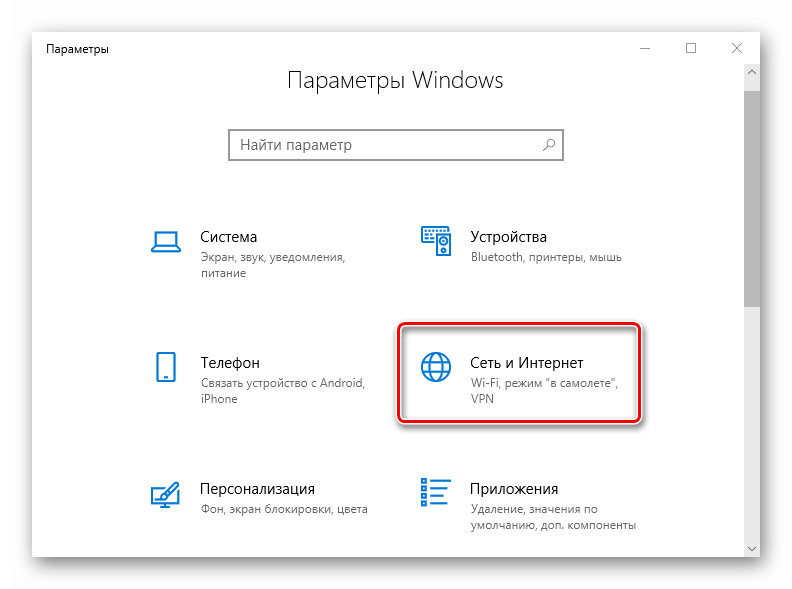
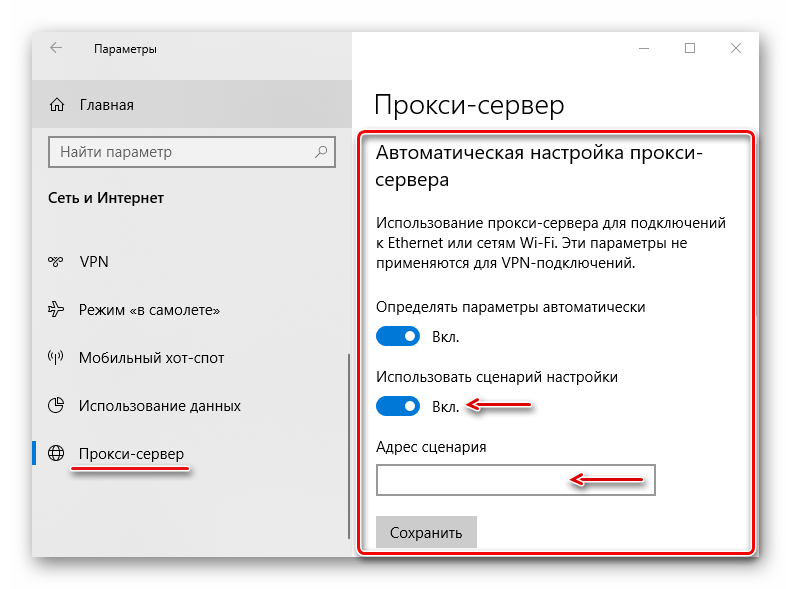
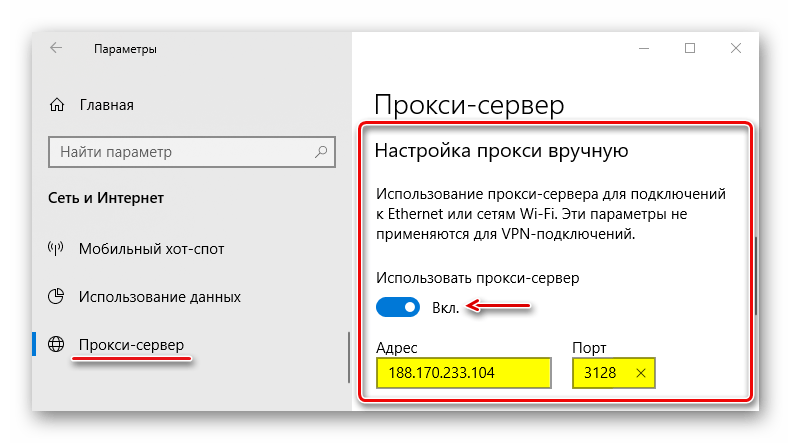
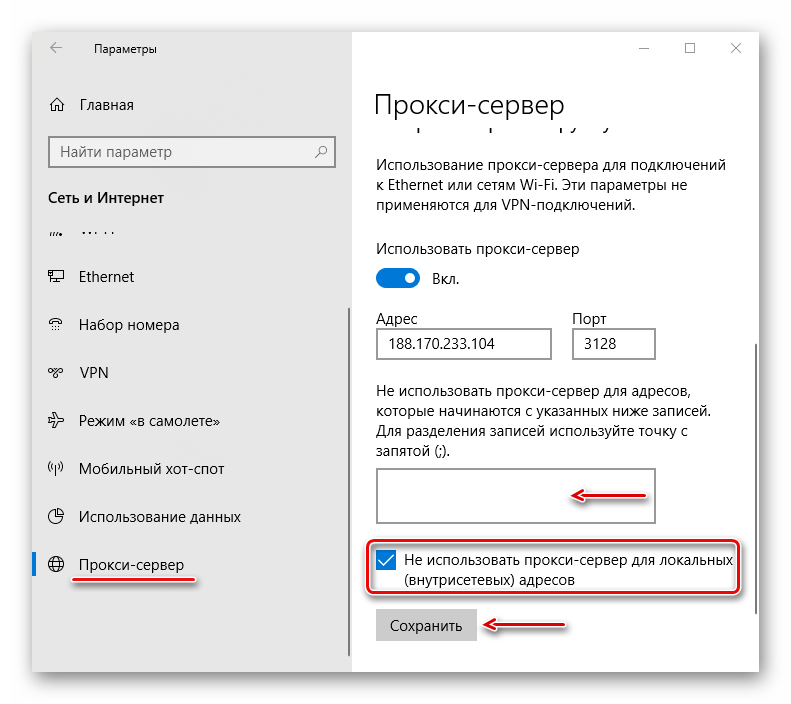
Вариант 2: Настройки сети
Второй вариант предполагает установку proxy в свойствах сети Виндовс 10. В этом случае настройка может быть более расширенной.
- Сочетанием клавиш Win+R вызываем окно «Выполнить», вводим команду
inetcpl.cplи жмем «OK».Читайте также: Вызов оснастки «Выполнить» в ОС Windows 10
- Открываем вкладку «Подключения» и нажимаем «Настройка сети».
- В блоке «Прокси-сервер» отмечаем пункт «Использовать прокси-сервер для локальных подключений», затем «Не использовать прокси-сервер для локальных адресов» и жмем «Дополнительно».
- Для каждого типа протокола можно назначать разные серверы-посредники. Чтобы пользоваться одним proxy, ставим галочку напротив соответствующего пункта. Ниже через точку с запятой можно внести в список исключений адреса, для которых не нужно использовать сервер-посредник. Нажимаем «OK».
В следующем окне нажимаем «OK» и закрываем окно настроек.
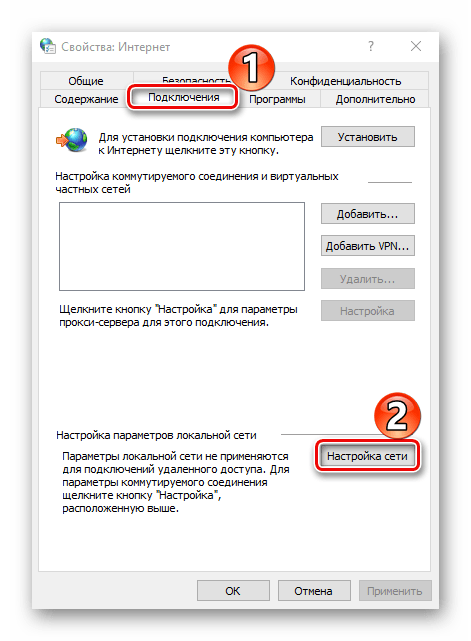

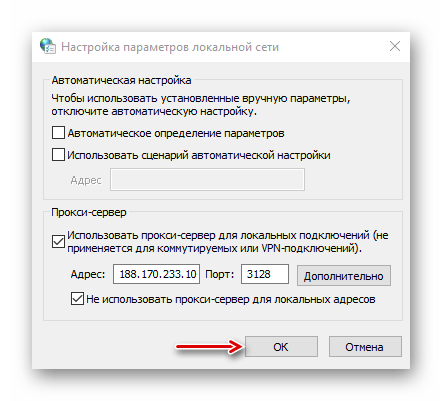
О дополнительных методах установки прокси в браузерах и программах, а также способе его настройки с помощью специального ПО мы подробно писали в другой статье.

Подробнее: Настраиваем подключение через прокси-сервер
Если в браузере установлено и активировано расширение с функцией proxy, то сервер-посредник, настроенный в Windows 10, не будет работать. В этом случае отключите или удалите дополнение.
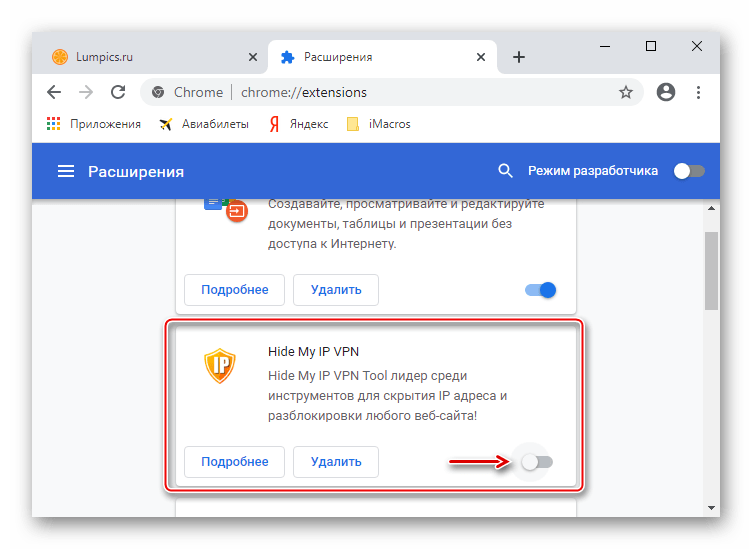
Как удалить расширение в браузерах Google Chrome, Яндекс Браузер
Теперь вы знаете, как настроить прокси-сервер в Виндовс 10. Но несмотря на преимущества, у технологии есть недостатки. Например, вредоносное ПО способно самостоятельно вносить изменения в его настройки, из-за чего страницы могут грузиться медленнее, а некоторые сайты вообще не открываться. Если вы заметили эти изменения, отключите proxy, совершив действия, обратные описанному в четвертом и третьем шагах из первого и второго способов соответственно, а затем просканируйте систему антивирусом.
Наша группа в TelegramПолезные советы и помощь
Это руководство включает необходимые шаги для настройки прокси-сервера на Windows 10, включая скриншоты, а также важные советы по выбору прокси.
1 мин. чтения

В этой статье мы рассмотрим:
- Что такое прокси-сервер и зачем он нужен
- Как настроить прокси-сервер на Windows 10
- Преимущества использования прокси-сервера
- Как правильно выбрать провайдера под ваши потребности
- Как начать работу с вашим первым прокси
Что такое прокси-сервер и зачем он нужен
Прокси-сервер — это компьютер, выступающий в качестве посредника между вашим ПК и целевым пунктом назначения в Интернете. Многие профессионалы изучают различные типы прокси, чтобы усилить конкурентоспособность своего бизнеса.
Прокси позволяют просматривать веб-страницы анонимно, защищая вашу конфиденциальность. Кроме того, прокси-сервер может повысить скорость и безопасность вашего интернета, кэшируя регулярно запрашиваемый контент.
Есть множество причин, по которым вы можете захотеть использовать прокси-сервер. Возможно, вы беспокоитесь о своей конфиденциальности и хотите защитить свои данные.
Или вы пытаетесь собирать данные с открытым исходным кодом и хотите обойти гео-блокировки сайта и ограничения скорости. Прокси помогут вам выглядеть так, как будто вы заходите на сайт как локальный пользователь, и, следовательно, получать точную информацию, например:
- Цена продукта конкурента
- Контент рекламной кампании фирмы
- Тенденции пользовательского поиска в таких системах, как Google
Как настроить прокси-сервер на Windows 10
Когда ваш компьютер подключен к серверу или сети компании, нужна ручная настройка. Как правило, вы можете сделать это, получив «адрес сценария» от человека, регулирующего вашу локальную сеть [обычно это сетевой администратор в отделе информационных технологий (ИТ) вашей компании]. Адрес конфигурации будет выглядеть примерно так:
my_proxy_server.com:9367
Пошаговое руководство для вашего удобства:
Шаг №1: Нажмите «Настройки»

Шаг №2: Перейдите в «Сеть и Интернет»

Шаг №3: Выберите «Прокси».

Шаг №4: Включите «Использовать сценарий установки».

Шаг №5: Скопируйте и вставьте адрес скрипта, затем нажмите «Сохранить».

Теперь закройте «Настройки». Вот и все — ваш прокси настроен.
Если вы хотите вручную добавить IP-адрес и номер порта, можете прокрутить вниз в разделе «Прокси» до раздела «Ручная настройка прокси». Здесь нужно добавить желаемый целевой IP-адрес и номер порта следующим образом:

Преимущества использования прокси-сервера
Есть много преимуществ использования прокси-сервера. Некоторые из наиболее важных включают в себя:
Повышенная конфиденциальность: Прокси-сервер позволит вам анонимно просматривать Интернет, что даст возможность вам собирать данные с открытым исходным кодом для бизнеса.
Обход ограничений цензуры: Прокси-сервер может помочь обойти ограничения цензуры и получить доступ к заблокированным сайтам.
Улучшение скорости интернета: Прокси-сервер может повысить скорость интернета за счет кэширования сайтов.
Повышенная безопасность: Прокси-сервер может помочь повысить вашу безопасность, отфильтровывая вредоносный трафик (используя скрипт, который работает «над» прокси).
Как правильно выбрать провайдера под ваши потребности
При выборе прокси-сервисов нужно учитывать множество моментов. Некоторые из наиболее важных:
- Качество предлагаемых IP-адресов
- Надежность сетевой безопасности
- Применение компанией этических норм. Это важно для того, чтобы точки данных сохраняли свою ценность для вашего бизнеса в течение длительного времени.
Как начать работу с вашим первым прокси
Вы хотите купить прокси? Bright Data – одна из самых надежных компаний в области сбора данных.
Вот почему:
Во-первых: Лучшая в своем классе сетевая безопасность
Одним из главных приоритетов Bright Data является защита своих сетей от незаконной деятельности. Для этого Bright использует меры соответствия сети в режиме реального времени, в том числе специальную команду по обеспечению соответствия и постоянные проверки журналов. Bright также позволяет третьим сторонам проводить аудит, чтобы убедиться, что все работает в соответствии с самыми высокими объективными стандартами.
Во-вторых: Международный пул реальных IP-адресов пользователей.
Bright Data имеет одну из самых крупных одноранговых сетей в мире. Реальные люди дают согласие и позволяют компаниям собирать данные и направлять трафик через свои устройства. Поэтому, вместо того, чтобы направлять трафик через общие или скомпрометированные IP-адреса, предприятия могут получить доступ к реальным IP-адресам пользователей в выбранном ими целевом регионе. Это помогает обеспечить более высокие показатели успеха и надежный поиск информации.
В-третьих: Этический сбор данных
Все действия Bright Data соответствуют требованиям GDPR и CCPA. Это означает, что данные, которые вы собираете с помощью сетей Bright, сохранят свою ценность с течением времени. Это очень важно, особенно для компаний, которые строят модели доходов на основе данных. Кроме того, все партнеры в нашей IP-сети получают надлежащую компенсацию и могут отказаться от услуг в любое время, что обеспечивает маршрутизацию трафика в соответствии с самыми высокими этическими стандартами.
Подведем итоги
Настройка прокси-серверов на Windows 10 – важная задача. Однако она относится к эпохе трудоемкого и ручного сбора данных. Полностью автоматизированные решения Bright Data предлагают инструменты, которые либо позаботятся об интеграции/настройке от вашего имени, либо просто доставят нужные вам данные прямо в почтовый ящик.
Кредитная карта не требуется

Среди важных правил серфинга на веб-страницах является сохранение полной анонимности с доступностью ко всем ресурсам. Часто различные блокировки и ограничения перекрывают доступ к обыкновенным ресурсам, которые использовались ранее. Чтобы получить возможность прежнего использования веб-сайтов, должна быть выполнена правильная настройка прокси сервера Windows 10.
Для чего нужны proxy в Windows?
Перед тем, как подключить прокси Windows 10, важно ознакомиться с тем, для каких целей необходимо выполнить это действие. Чаще всего подключение происходит из-за следующих причин:
- обход блокировок и ограничений;
- сохранение полной анонимности при потоковой передаче информации;
- необходимость в усилении безопасности;
- контроль за использованием конкретных веб-ресурсов;
- экономия пропускной способности с увеличением показателей скорости.
Именно перечисленные выше причины приводят к необходимости инсталляции на устройствах с операционной системой Виндовс 10.
Руководство по настройке proxy-сервера
В том случае, если компьютер подсоединен к подразделению компании или к серверу, необходимо сделать ручную инсталляцию. Для этого со стороны человека, который регулирует конкретную локальную сеть, нужно получить “адрес сценария” перед тем, как настроить прокси на Windows 10. Далее стоит воспользоваться пошаговым руководством.
1. Переходим в раздел “Конфигурация”.
2. Открываем категорию “Интернет”.
3. Выбирает в списке “Proxy”.
4. Далее необходимо включить функцию “Использовать сценарий установки”.
5. На следующем этапе можно скопировать адрес скрипта, вставить его и сохранить.
После выполнения всех перечисленных шагов можно закрывать окно, так как инсталляция завершена.
Пошаговая инструкция автоматической настройки
Рассмотрим, как включить прокси на Виндовс 10 с автоматической инсталляцией. Для этого существует последовательность простых действий.
1. На рабочем столе нажимаем “Пуск”.
2. Переходим в “Параметры”.
3. Выбираем раздел “Интернет”.
4. Ищем категорию с названием “Автоматическая установка”.
5. Включаем характеристики автоматического обнаружения.
На этом этапе установка для операционной системы считается завершенной.
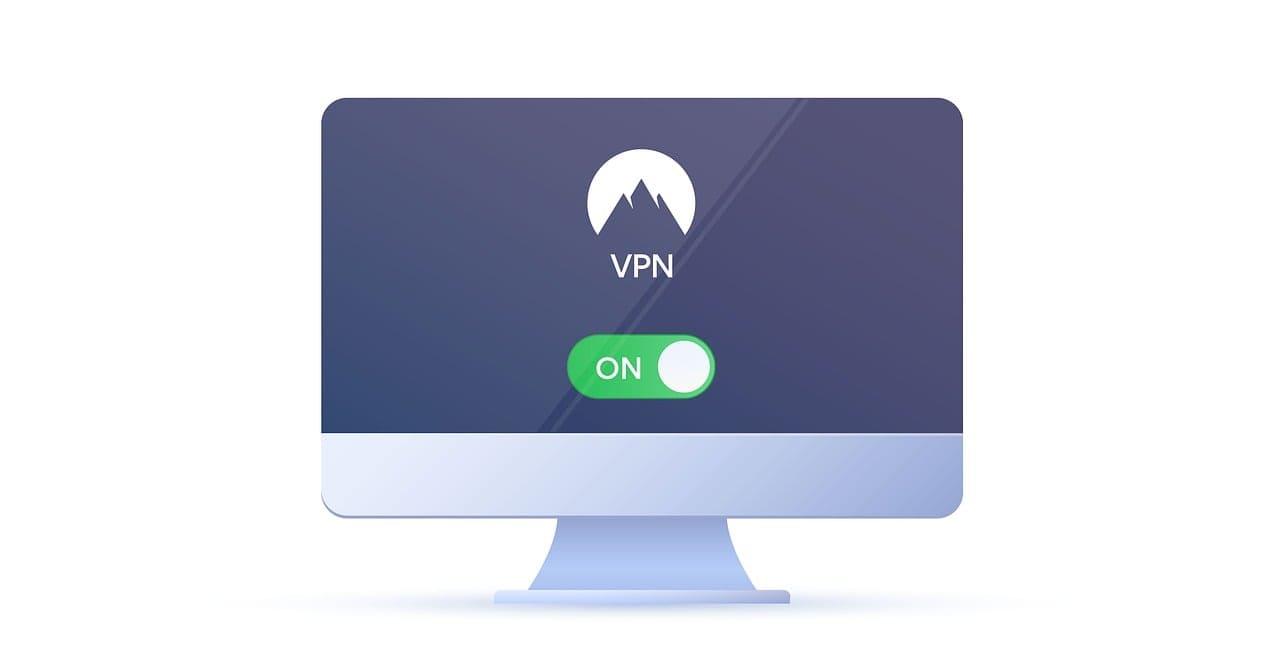
Эксплуатация для VPN-подключения
Использовать приватные мобильные прокси можно для осуществления VPN-подключения. Чтобы настроить прокси Windows 10, руководствуемся алгоритмом ниже.
1. Нажимаем на рабочем столе “Пуск”.
2. Переходим в “Параметры”.
3. Выбираем “Интернет”.
4. Ищем категорию “VPN”.
5. На следующем шаге нужно подобрать необходимое VPN-подключение, после чего направляемся в дополнительные параметры.
6. Далее необходимо подобрать конкретный тип конфигурации, который будет использоваться, и указать конкретные данные об используемом Proxy-сервере.
После введения всей необходимой информации важно не забыть нажать на кнопку с надписью “Подтвердить”.
Настройки с помощью скрипта
На Windows 10 настройка прокси может быть реализована посредством использования скрипта.
1. Нажимаем на “Пуск”.
2. Выбираем раздел “Параметры”.
3. Открываем “Интернет”.
4. Открываем раздел “Proxy”.
5. Подключаем функцию “Использовать сценарий установки”, если компания пользуется готовыми сценариями.
6. Вводим адрес скрипта в специальное поле.
После выполнения всех манипуляций важно нажать на кнопку с надписью “Сохранить”.
Советы по выбору подходящего прокси
1
Определите свои потребности: Если вам нужен прокси для обхода гео-блокировок, выберите серверы, расположенные в нужных регионах.
Для повышения безопасности и анонимности выбирайте прокси с поддержкой HTTPS и анонимных протоколов.
2
Скорость и стабильность: Обратите внимание на скорость и стабильность работы прокси-сервера. Высокая скорость важна для потокового видео и онлайн-игр, а стабильность — для постоянного доступа к ресурсам.
4
Платные vs бесплатные прокси: Бесплатные прокси могут быть менее надёжными и медленными, но они подойдут для краткосрочных и нерегулярных задач.
Платные прокси обычно предлагают более высокую скорость, надёжность и дополнительную поддержку.
5
Отзывы и репутация: Проверьте отзывы других пользователей о прокси-сервере, который вы собираетесь использовать. Репутация провайдера может многое сказать о качестве и надёжности его услуг.
Предложение по покупке надежных proxy
Чтобы приобрести качественные, надежные и проверенные proxy для операционной системы Виндовс 10, за покупкой можно обратиться на официальный сайт нашей компании. Здесь для каждого клиента представлено большой ассортимент различных вариантов по доступной стоимости.
Applies ToWindows 10 Windows 11
При подключении к Интернету и использовании прокси-сервера при просмотре веб-страниц этот трафик проходит через прокси-сервер, а не напрямую с вашего компьютера с Windows. Прокси-сервер можно использовать при подключении с помощью Wi-Fi или Ethernet. В некоторых случаях компании или организации может потребоваться прокси-сервер.
Чтобы использовать прокси-сервер, вам потребуется одно или несколько из следующих действий в зависимости от того, как вы его настраиваете:
-
Автоматически. Windows определяет параметры прокси-сервера автоматически, поэтому вам не нужно вводить какие-либо данные.
-
Настройка скрипта. Необходимо знать расположение скрипта установки прокси-сервера для вашей организации (если параметры прокси-сервера не обнаруживаются автоматически). Если вы не знаете адрес для скрипта установки прокси-сервера, может потребоваться обратиться в IT-отдел вашей организации.
-
Вручную. Вам будет необходимо знать имя прокси-сервера или IP-адрес и порт (необязательно). Если у вас нет этой информации, может потребоваться обратиться в IT-отдел.
Примечание: Если вы используете VPN-подключение, которое, в свою очередь, использует прокси-сервер, его необходимо будет настроить отдельно для этого VPN-подключения.
Как правило, VPN-подключение и прокси-сервер могут иметь некоторое сходство, но VPN обеспечивает более безопасное подключение по сравнению с прокси-сервером. Для дополнительных сведений о настройке VPN-подключения см. Подключение к VPN в Windows.
-
В приложении «Настройки» на устройстве с Windows, выберите Сеть & Интернет > прокси-сервер.
-
В разделе «Автоматическая настройка прокси-сервера» включите Параметры автоматического обнаружения.
-
В приложении «Настройки» на устройстве с Windows, выберите Сеть & Интернет > прокси-сервер.
-
Если вы или ваша организация используете сценарий установки, рядом с пунктом «Использовать сценарий установки» выберите «Настроить».
-
В диалоговом окне Изменение скрипта установки включите Использовать сценарий установки, введите адрес скрипта и нажмите кнопку Сохранить.
-
В приложении «Настройки» на устройстве с Windows, выберите Сеть & Интернет > прокси-сервер.
-
В разделе «Настройка прокси-сервера вручную» рядом с пунктом «Использовать прокси-сервер» выберите «Настроить».
-
В диалоговом окне «Изменение прокси-сервера» сделайте следующее:
-
Включите Использование прокси-сервера.
-
В полях IP-адрес прокси-сервера и Порт введите имя прокси-сервера или IP-адрес и порт (необязательно) соответственно.
-
Если вы не хотите использовать прокси-сервер при посещении определенных веб-сайтов, введите окончание адреса веб-сайта в списке исключений (например, *.contoso.com).
Для нескольких веб-сайтов введите адрес каждого веб-сайта и разделите адреса точкой с запятой (например: *.contoso.com; *.adatum.com). * — это подстановочный знак, поэтому все адреса веб-сайтов с таким окончанием будут обходить прокси-сервер.
-
Установите или снимите флажок Не использовать прокси-сервер для локальных адресов (интрасети).
Мы рекомендуем установить этот флажок, если в вашей организации не требуется использовать прокси-сервер для адресов интрасети. -
Нажмите Сохранить.
-
-
В приложении «Настройки» на устройстве с Windows, выберите Сеть & Интернет > VPN.
-
Выберите VPN-подключение, а затем выберите Дополнительные параметры.
-
На экране параметров VPN-подключения выберите Изменить рядом с Параметры прокси-сервера для этого VPN-подключения.
-
В пункте Параметры прокси-сервера выберите тип установки прокси-сервера, который вы хотите использовать, а затем введите сведения о прокси-сервере для этого VPN-подключения.
Если вы не знаете параметры прокси-сервера для вашего VPN-подключения, может потребоваться обратиться в IT-отдел. -
Нажмите Применить.
Нужна дополнительная помощь?
Нужны дополнительные параметры?
Изучите преимущества подписки, просмотрите учебные курсы, узнайте, как защитить свое устройство и т. д.
Пребывание в интернете — это образ жизни для современного человека.
Чем подвижнее пользователь в сети, тем острее вопрос анонимности. Сайты и соцсети, как правило, не разрешают заводить несколько аккаунтов, пристально отслеживают нарушителей принятой политики, в итоге ограничивают доступ и блокируют адреса устройств. Обходить блокировки и анонимно работать в интернете, а также выполнять другие задачи помогают прокси-серверы. Они подключаются к сети со своим IP-адресом, скрывая истинный айпи пользователя.
Среди разнообразия сайтов, которые предлагают прокси, продвинутым пользователям рекомендуем пользоваться услугами платных сервисов, которые имеют много положительных отзывовов и зарекомендовали себя среди заказчиков. В этих сервисах можно купить ipv6 прокси по приемлемой цене и надлежащего качества, в зависимости от индивидуальных особенностей работы в интернете.
После покупки нужно подключить прокси-сервер к устройству. В этой статье мы расскажем как сделать настройку в ОС Windows 10.
Настройка прокси в Windows 10
Внести данные прокси-сервера в систему Windows 10 можно разными способами:
Через панель управления
1. Последовательно нажимаем клавиши “Win” + “R”

2. В строке прописываем команду “inetcpl.cpl” жмем “ОК”
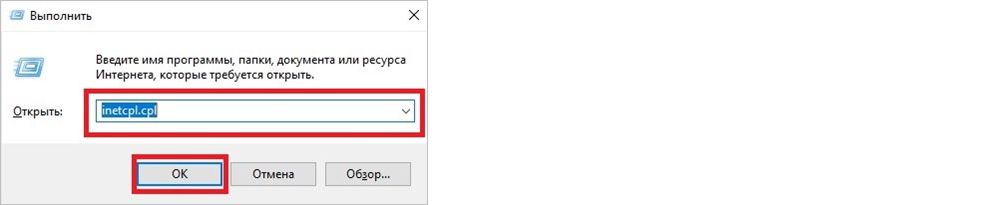
3. В меню выбираем “Подключения”, двигаемся в раздел “Настройка сети”
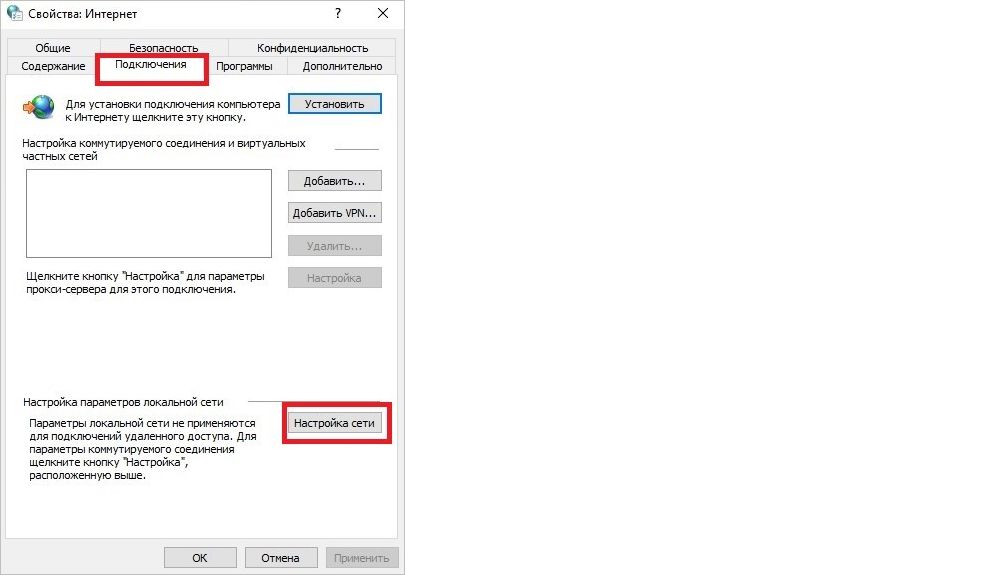
4. В разделе “Прокси-сервер” активируем опцию “Использовать прокси-сервер для локальных подключений (…)”. Если есть правило работать локальной сети под своим именем, то проставляем галочку “Не использовать прокси-сервер для локальных адресов”
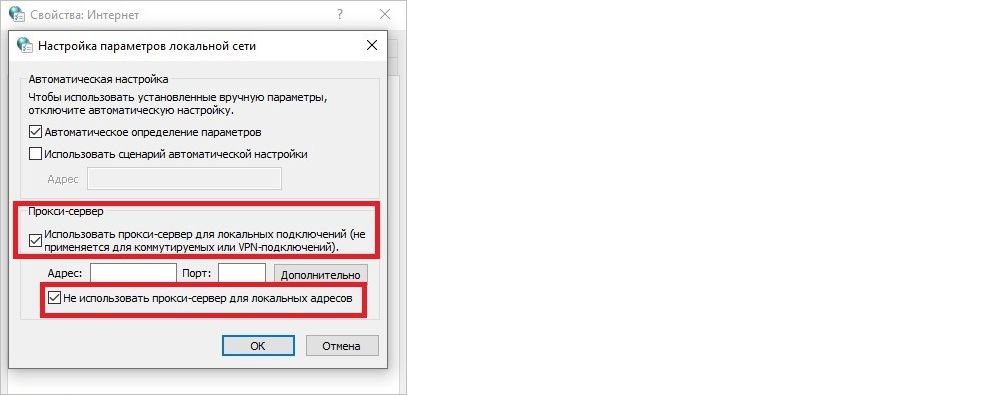
5. Двигаемся в раздел “Дополнительно”.
6. Заполняем строки “Адрес” и “Порт”, указываем адрес и порт прокси-сервера. В поле “Исключения” при необходимости указываем ссылки сайтов, куда планируете заходить под своим именем, как указано в скриншоте ниже.
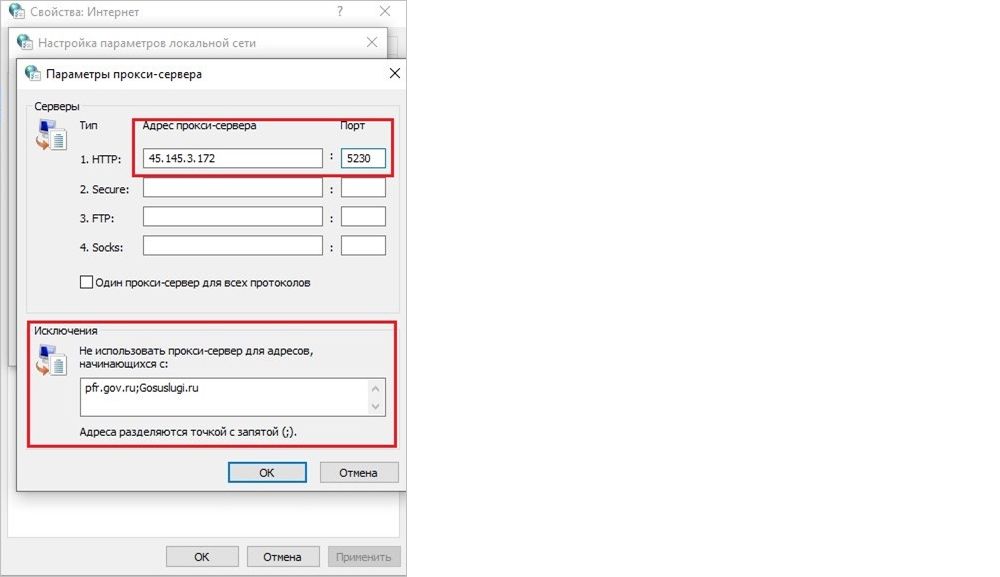
7. После заполнения всех полей сохраняем параметры, нажатием во всех окнах кнопки “ОК”
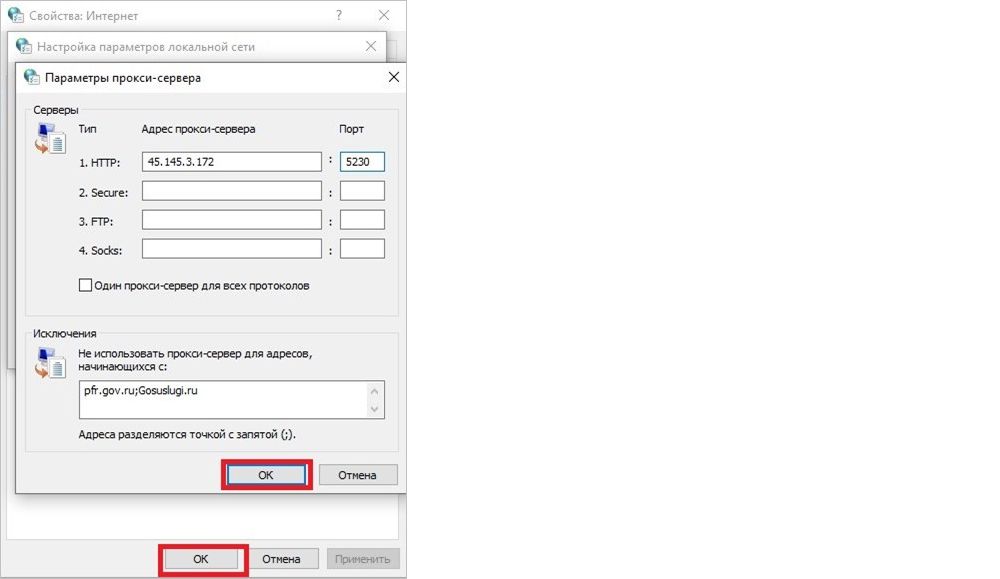
Через параметры системы
1. Нажимаем “Пуск”, а затем “Параметры”.
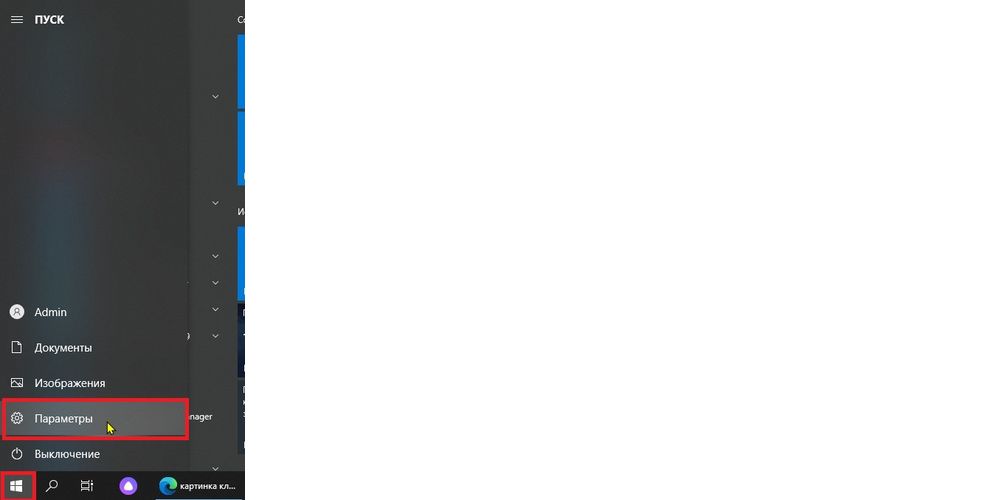
2. Заходим “Сеть и интернет”
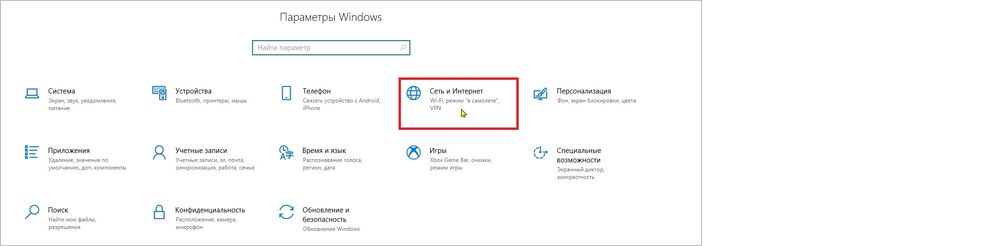
3. В левом окне меню выбираем “Прокси-сервер”
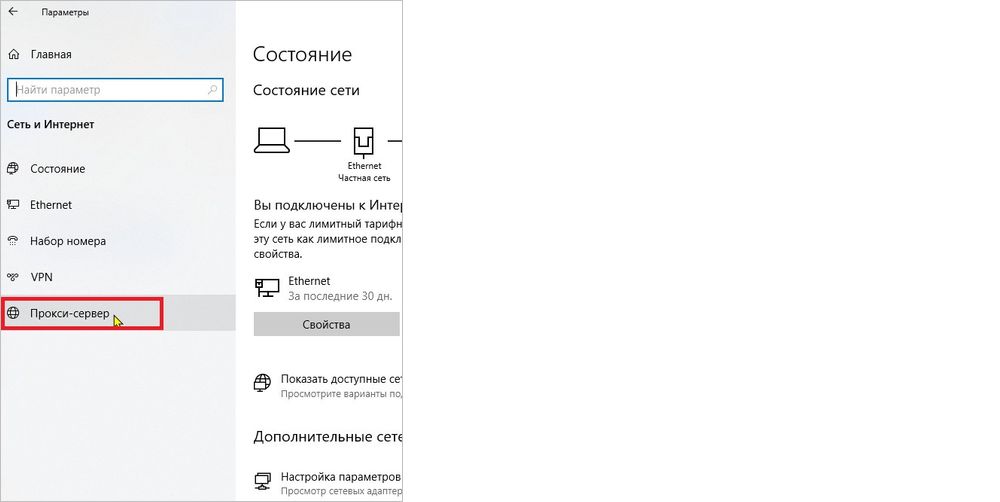
4. В разделе “Настройка прокси вручную” включаем бегунок “ Использовать прокси-сервер”.
В строке “Адрес” пишем адрес, в строке “Порт” прописываем порт сервера.
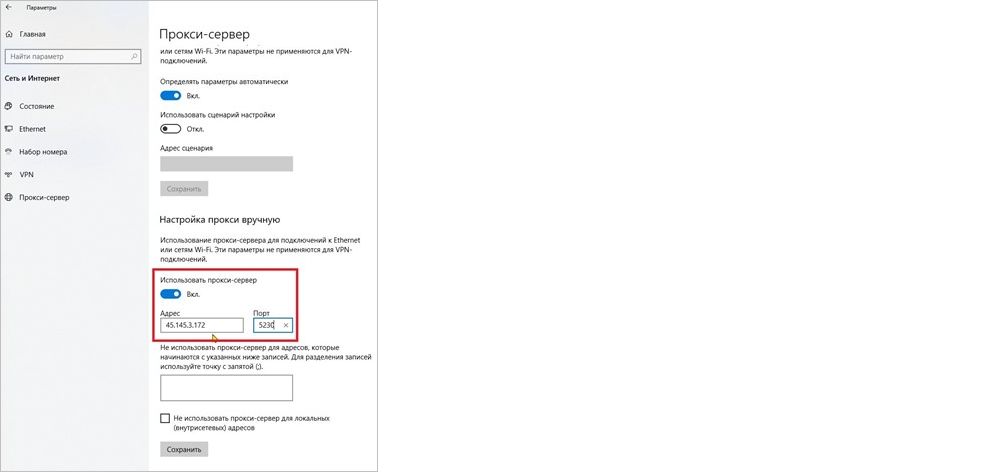
5. Как и в предыдущем способе при необходимости активируем “Не использовать прокси-сервер для локальных адресов” и прописываем адреса сайтов, для посещения которых нужен родной адрес устройства
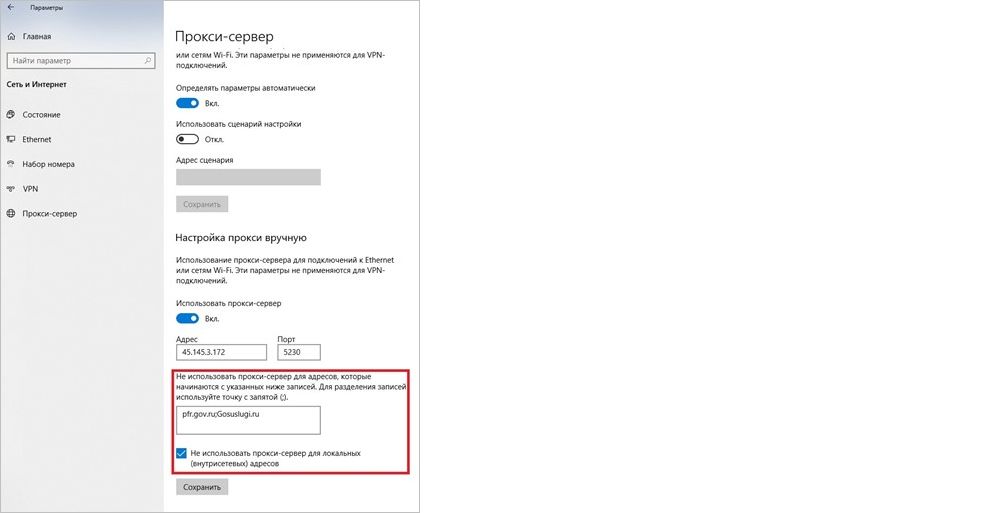
6. Кликаем “Сохранить”
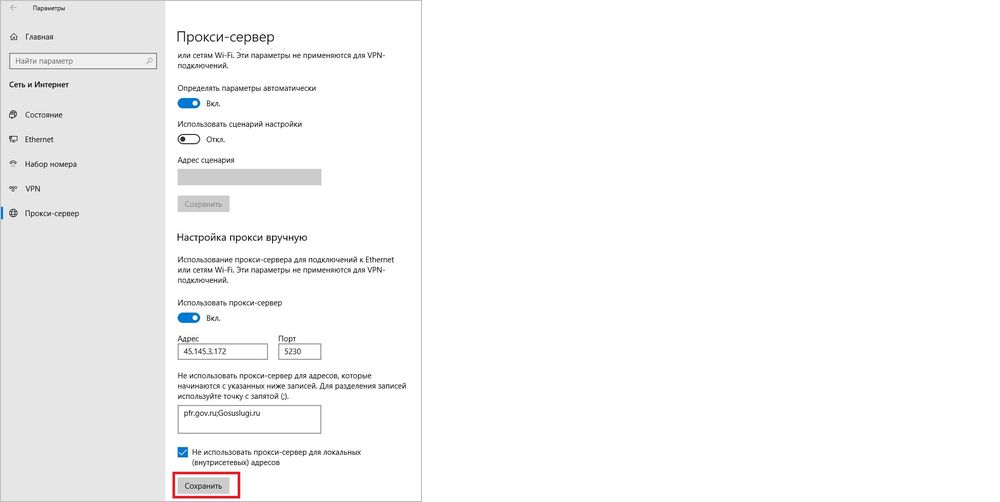
7. Приватные прокси часто используют в работе систему “Аутентификации”. При входе в браузер введите логин и пароль
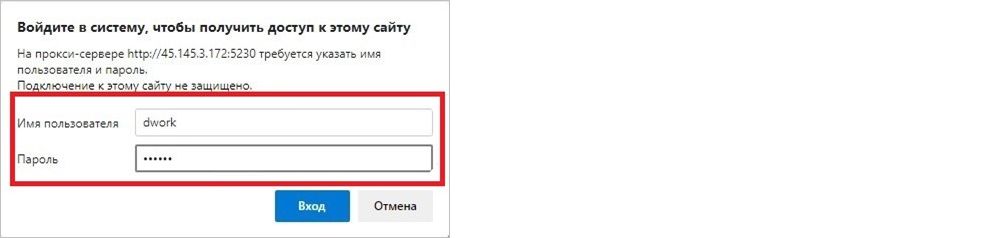
Если обнаружите ошибку подключения, проверьте правильность заполнения параметров прокси-сервера. При повторной ошибке обратитесь в сервис. Техподдержка поможет выявить и устранить нарушения в работе прокси. В случае обнаружения неполадок предложат аналогичный прокси, либо вернут оплату.
Почему лучше использовать платные прокси?
Покупайте платные айпи-адреса. Спросите почему? Ответ прост. Бесплатные (общедоступные) серверы:
-нестабильно работают;
-из огромного списка надо найти отвечающий потребностям рабочий прокси;
-сервисы, как правило, не следят за работоспособностью оборудования;
-пользуется большое количество пользователей одновременно, что рано или поздно приводит к ограничению доступа к сайтам мониторингом сети;
-постоянно тратится время на поиски рабочего прокси;
-администрация сайта не несет ответственности за сохранение конфиденциальной информации о заказчике.
Отличительными чертами платных приватных прокси можно назвать:
-стабильность работы на протяжении всего срока оплаты;
-обслуживание техподдержкой сервиса;
-IP-адрес прокси выдается в одни руки;
-арбитражи сайтов воспринимают прокси как обычного пользователя, если не нарушаете никаких правил работы в сети;
-администрация сайта разглашает информацию о клиенте только в соответствии с законодательством, на основании установленных законом документов.
Будьте внимательны при посещении сети, используйте только проверенные и стабильные серверы.
Желаем вам творческих идей и продвижения аккаунта в сети, а о безопасности позаботятся прокси.
- 07.06.2021 в 10:58
- YarNews.net
- фото: Архив YarNews
Сообщить новость